De combinatie van lage kosten, lichtgewicht ontwerp en intuïtieve bediening zorgt voor de enorme populariteit van Chromebooks. Hoewel ze misschien niet de krachtigste machines zijn voor veeleisende taken zoals professionele videobewerking, kunnen Chromebooks met gemak eenvoudige fotobewerkingen uitvoeren.
Omdat er een overvloed aan foto-editoropties beschikbaar is, kan het kiezen van de juiste overweldigend zijn. Dit artikel deelt de top 5 foto-editors voor Chromebook. U kunt hun kenmerken, prijzen, voor- en nadelen bekijken om de perfecte oplossing voor uw behoeften te vinden.
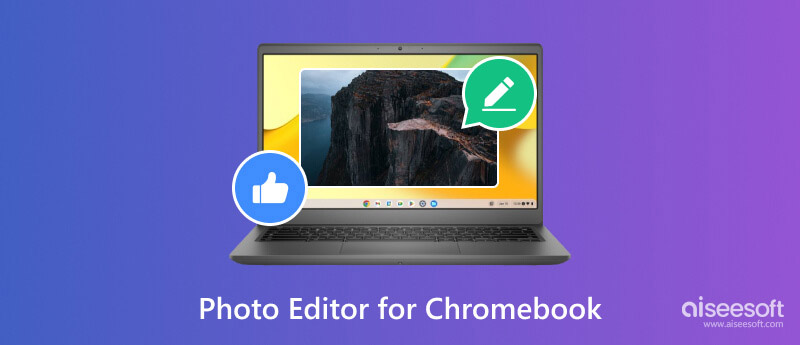
Er zijn veel geweldige foto-editors beschikbaar voor Chromebooks. Hier is onze samengestelde lijst met de vijf beste foto-editors voor Chromebooks in 2023. Of je nu een gewone hobbyist of een professionele fotograaf bent, je kunt er altijd een gewenste vinden.
Adobe Photoshop Express is een gratis, veelzijdige foto-editor beschikbaar voor Chromebooks. Het biedt veel hulpmiddelen en functies voor eenvoudige en geavanceerde fotobewerking, waaronder bijsnijden en vergroten/verkleinen, belichting, contrast en kleur aanpassen, filters en effecten toepassen, tekst en afbeeldingen toevoegen, vlekken en rode ogen verwijderen, en meer. Photoshop Express kan een geweldige optie zijn voor gebruikers die een krachtige en veelzijdige foto-editor willen zonder abonnementskosten te hoeven betalen.
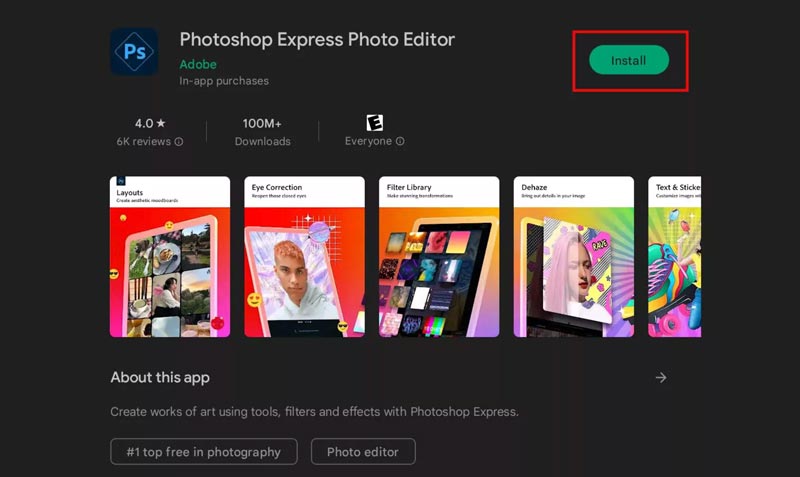
PROS
CONS
Pixlr is een krachtige foto-editor die snel een populaire keuze is geworden voor Chromebook-gebruikers. Het biedt een aantrekkelijk alternatief voor duurdere en complexere software zoals Photoshop. De interface is schoon en overzichtelijk, waarbij alle essentiële tools en functies direct toegankelijk zijn.
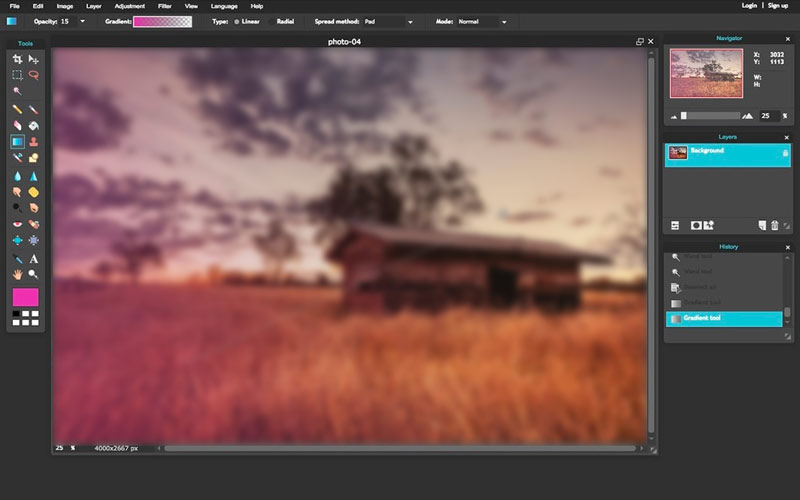
Pixlr biedt alle basisbewerkingstools die je nodig hebt, inclusief bijsnijden, vergroten/verkleinen, roteren en aanpassen van belichting, kleur en contrast. Het bevat ook meer geavanceerde functies zoals lagen, maskers en filters. U kunt Pixlr gebruiken als webapp en mobiele app op uw Chromebook-apparaat.
PROS
CONS
GIMP (GNU Image Manipulation Program) is een gratis en open-source foto-editor met een lange geschiedenis en een toegewijde community. Het biedt een krachtige reeks functies voor geavanceerde beeldmanipulatie en -bewerking, zoals niet-destructieve bewerking, lagen en maskers, geavanceerde selectiehulpmiddelen, scriptbaarheid, watermerken uit afbeeldingen verwijderen, en meer. Uitgebreide bestandsformaten, waaronder Raw-afbeeldingen, worden ondersteund.
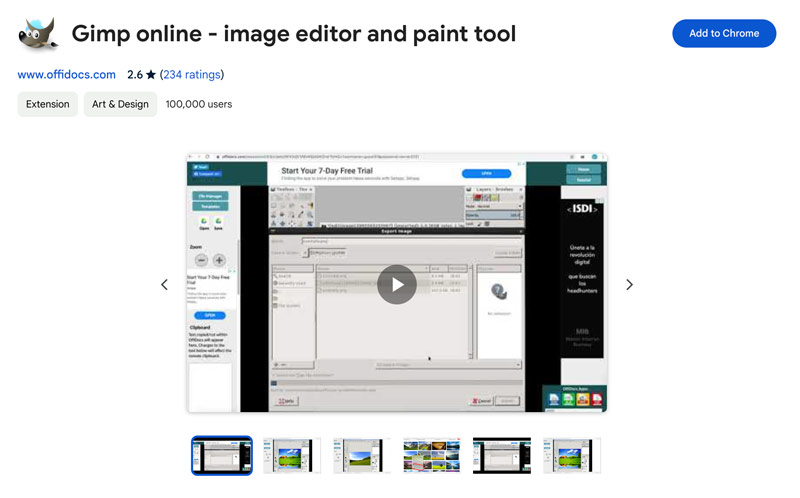
PROS
CONS
Polarr Foto-editor is een cloudgebaseerde foto-editor die een krachtige set tools biedt in een gebruiksvriendelijke interface. Het beschikt over de unieke functie voor lokale aanpassingen die nauwkeurige controle over specifieke delen van uw foto mogelijk maakt. Het verzamelt verschillende filters, voorinstellingen en hulpmiddelen voor kleurcorrectie. Bovendien kunt u met deze foto-editor voor Chromebook eenvoudig beeldruis verwijderen en verscherpen.
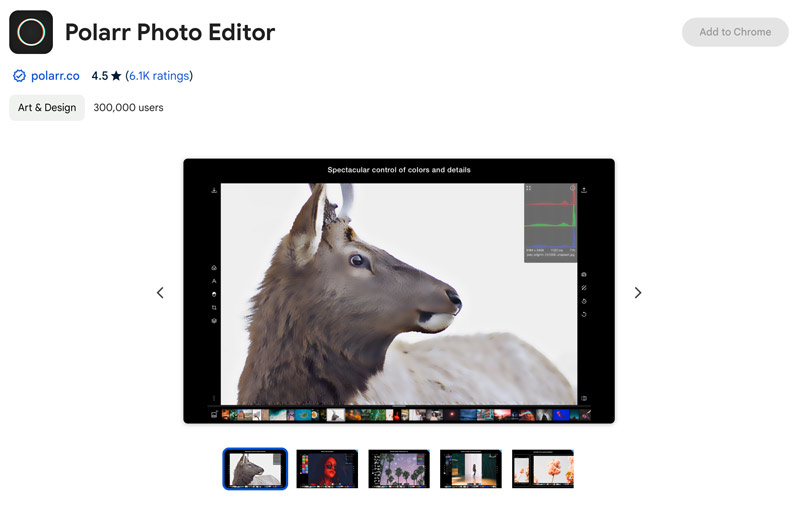
PROS
CONS
Photopea is een gratis online foto-editor voor Chromebooks die een verrassend krachtige set bewerkingstools biedt. Het ondersteunt alle veelgebruikte afbeeldingsformaten en foto's van Adobe Photoshop, GIMP, Sketch en CorelDRAW. Met Photopea kunt u blijven werken aan uw bestaande projecten, bewerkt met andere tools, en deze exporteren met de formaten van uw voorkeur. Bovendien is het compatibel met verschillende laagstijlen, slimme objecten, tekstlagen, maskers en meer.
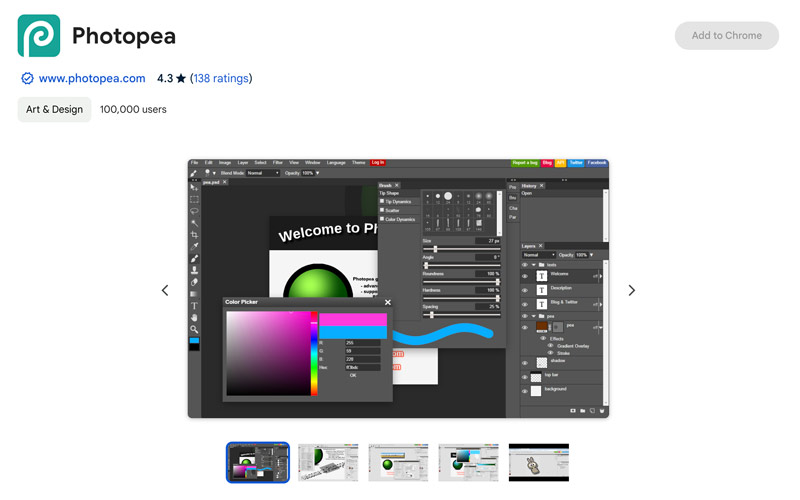
PROS
CONS
Het kiezen van de beste foto-editor voor uw Chromebook hangt af van uw specifieke behoeften en budget. Als je een beginner bent, is Photoshop Express een goede optie. Als u op zoek bent naar een krachtigere foto-editor met geavanceerde functies, zijn GIMP of Photopea goede keuzes. En als u speciaal voor kleurcorrectie een Chromebook-afbeeldingseditor nodig heeft, is Polarr Photo Editor een geweldige optie. Wat uw behoeften ook zijn, er is een foto-editor die perfect bij u past.
Wanneer u een afbeelding wilt opschalen zonder kwaliteitsverlies, zijn er gratis online opties zoals Aiseesoft Afbeelding Upscaler Online kan een geweldige oplossing zijn. Deze webgebaseerde tool maakt gebruik van AI-technologie om afbeeldingen op intelligente wijze op te schalen en hun kwaliteit te verbeteren. U kunt uw foto's tot 8x vergroten, waardoor ze geschikt zijn voor afdrukken of online gebruik. Het is volledig gratis en zonder registratie, abonnement of watermerk.


Als u meer controle en functionaliteit wilt om uw beeldbewerking naar een hoger niveau te tillen, probeer dan de geavanceerde desktopversie, Aiseesoft AI Foto-editor.
100% veilig. Geen advertenties.
100% veilig. Geen advertenties.
Heeft Chromebook een ingebouwde foto-editor?
Ja, Chromebooks hebben een ingebouwde foto-editor in de Bestanden-app. Hiermee kunt u enkele basisbewerkingstaken uitvoeren. Het mist echter meer geavanceerde functies zoals lagen, maskers en selectieve bewerking.
Is een Chromebook beter dan Windows voor fotobewerking?
Als u een gewone gebruiker bent die alleen basistaken voor het bewerken van foto's hoeft uit te voeren, dan is een Chromebook wellicht een goede optie. Bent u echter een serieuze fotograaf die grote bestanden moet bewerken of professionele software moet gebruiken, dan is een Windows-laptop de betere keuze.
Werkt een Chromebook met Windows?
Nee, Chromebooks draaien niet standaard op Windows. Chromebooks draaien op Chrome OS, een op Linux gebaseerd besturingssysteem dat is ontworpen voor snelheid, beveiliging en eenvoud. Chrome OS is voornamelijk afhankelijk van webapps en Android-apps, niet van Windows-apps.
Conclusie
In dit artikel bekijken we de 5 beste foto-editors voor Chromebooks. U kunt hun belangrijkste kenmerken, voor- en nadelen kennen en vervolgens beslissen welke voor u geschikt is.

Vergroot en schaal afbeeldingen snel in batches op tot 4K met brede ondersteuning voor verschillende beeldformaten.
100% veilig. Geen advertenties.
100% veilig. Geen advertenties.